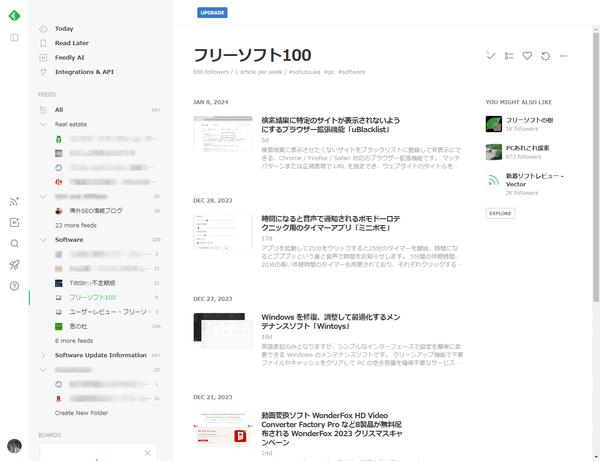シンプルでスタイリッシュな表示のフィードリーダーです。
注目記事3つをトップに表示し、今日更新されたフィードをリスト表示します。
左メニューの「ALL」をクリックすると、すべてのフィードを対象に記事タイトルで一覧表示し、左メニューに登録しているフィード名をクリックするとそのフィードのみをリスト表示します。
リストの表示方法は、タイトルのみの表示/マガジンビュー/カードビュー/記事ビュー の全4通りの表示方法を利用可能。
ウェブから利用できるだけでなく、iPhone / Android アプリでも利用可能です。